(电脑设置wifi给手机连接不上)电脑设置WiFi供手机连接,详细指南与常见问题解答
电脑如何设置WiFi以供手机连接?初学者指南
随着科技的快速发展,无线互联网已成为我们日常生活中不可或缺的一部分,我们经常需要在电脑和手机之间共享网络资源,这时,通过电脑设置WiFi供手机连接就显得尤为重要,本文将详细介绍如何设置电脑WiFi,并解答一些常见的问题。
基础知识准备
在开始设置之前,请确保你的电脑具备以下基本条件:
1、你的电脑必须拥有无线网卡功能,大多数现代电脑都内置了无线网卡,但如果你不确定,可以查阅电脑说明书或在网上搜索相关信息。
2、你的电脑需要能够创建可共享的无线网络,这通常依赖于你所使用的操作系统。
二、设置电脑WiFi供手机连接的方法(以Windows 10为例)
1、打开“设置”菜单,选择“网络和Internet”选项。
2、在左侧菜单中选择“移动热点”选项。
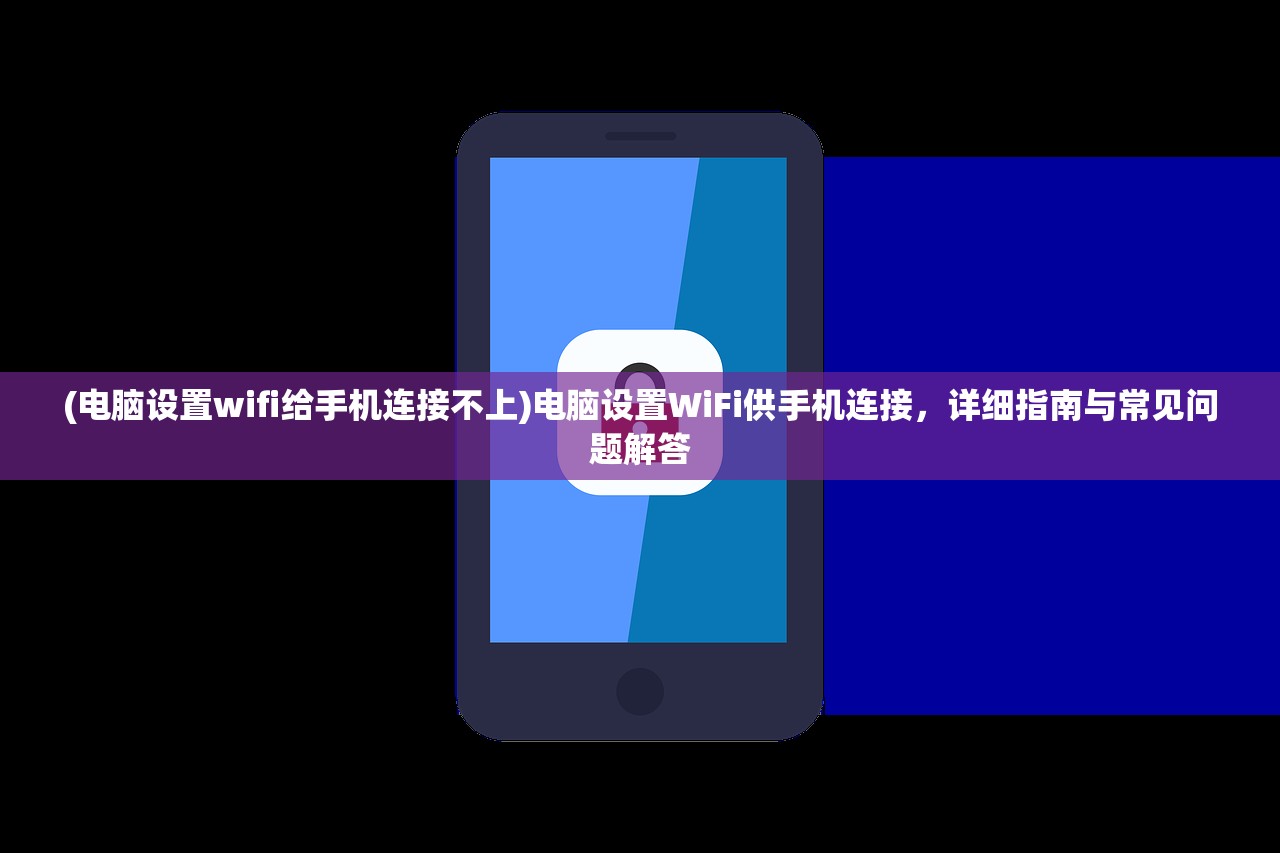
3、打开“移动热点”开关,你的电脑将开始发出WiFi信号。
4、你可以设置一个网络名称(SSID)和密码,以增强网络安全。
5、在手机或其他设备上找到并连接这个新创建的WiFi网络。
常见问题和解决方法
问题1:无法在电脑端开启移动热点
答案:请确保你的电脑支持移动热点功能,并且你的操作系统支持该功能,某些旧版操作系统可能不支持移动热点功能,某些特定的硬件限制也可能阻止你使用此功能。
问题2:手机无法找到电脑创建的WiFi网络
答案:请确保电脑的移动热点功能已开启,并且你的手机和电脑处于相同的物理范围内,检查你的电脑是否设置了正确的网络名称(SSID)和密码,确保你的手机已开启WiFi功能,并在可用的网络列表中搜索你的电脑创建的WiFi网络。
问题3:连接上WiFi但无法上网
答案:这可能是由于多种原因造成的,例如网络配置问题、路由器问题或ISP问题,请检查你的电脑的网络连接设置,确保你已正确连接到互联网,尝试重新启动移动热点功能或重新启动路由器,如果问题仍然存在,请联系你的ISP寻求帮助。
注意事项
1、安全性:请为你的WiFi网络设置一个强密码,以增强网络安全,避免使用容易猜到的密码,如生日、姓名等。
2、电量消耗:开启移动热点功能可能会消耗较多的电量,因此请确保你的电脑有足够的电量供应。
3、数据使用:请注意你的数据使用情况,避免超出套餐限制导致额外费用。
参考文献
1、Windows 10官方文档:关于如何在Windows 10上设置移动热点。
2、各大科技论坛和社区中关于电脑设置WiFi供手机连接的讨论和教程。
通过本文的介绍,你应该已经学会了如何在电脑上设置WiFi以供手机连接,在使用过程中,如果遇到任何问题,请随时查阅本文的常见问题解答部分,或者在网上搜索更多相关信息,希望这篇文章对你有所帮助!
附加信息(可选)
如果你使用的是其他操作系统(如Mac OS、Linux等),设置WiFi供手机连接的方法可能会有所不同,请查阅相关操作系统的官方文档或教程以获取更详细的信息,一些第三方软件也可以帮助你实现这一功能,你可以在网上搜索相关软件并查看其使用教程。







